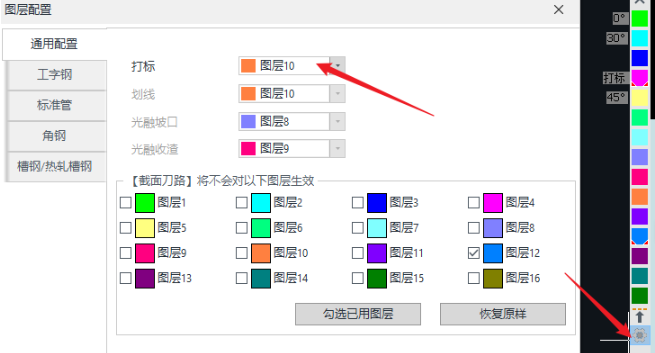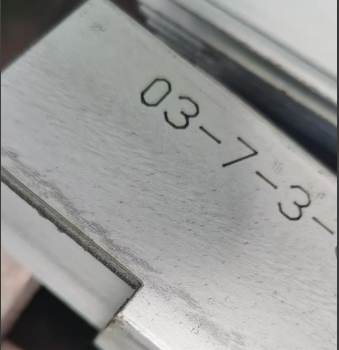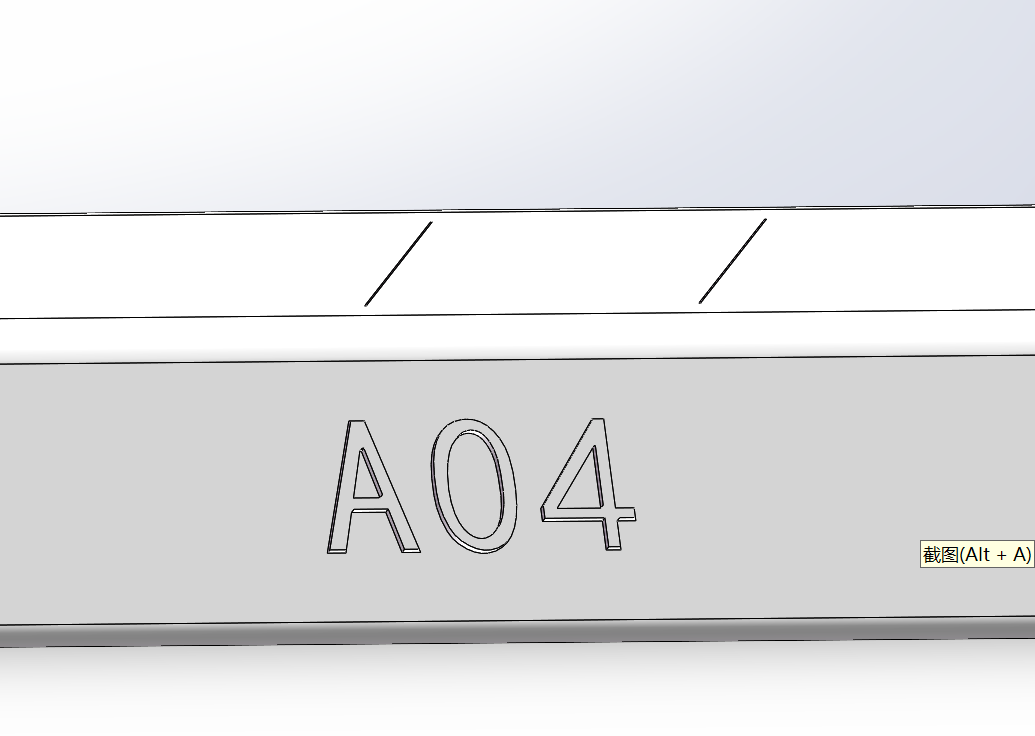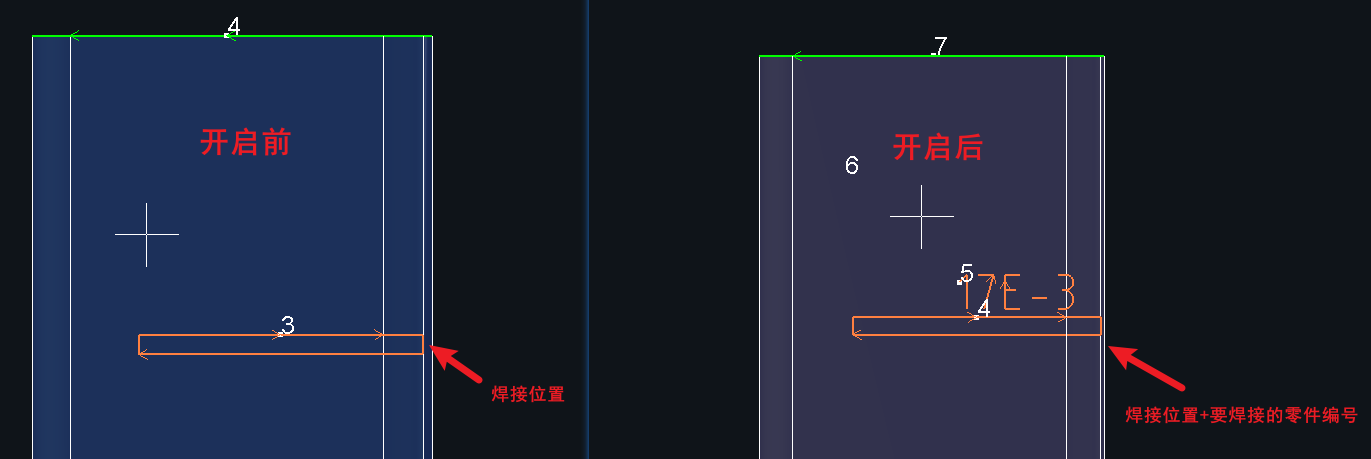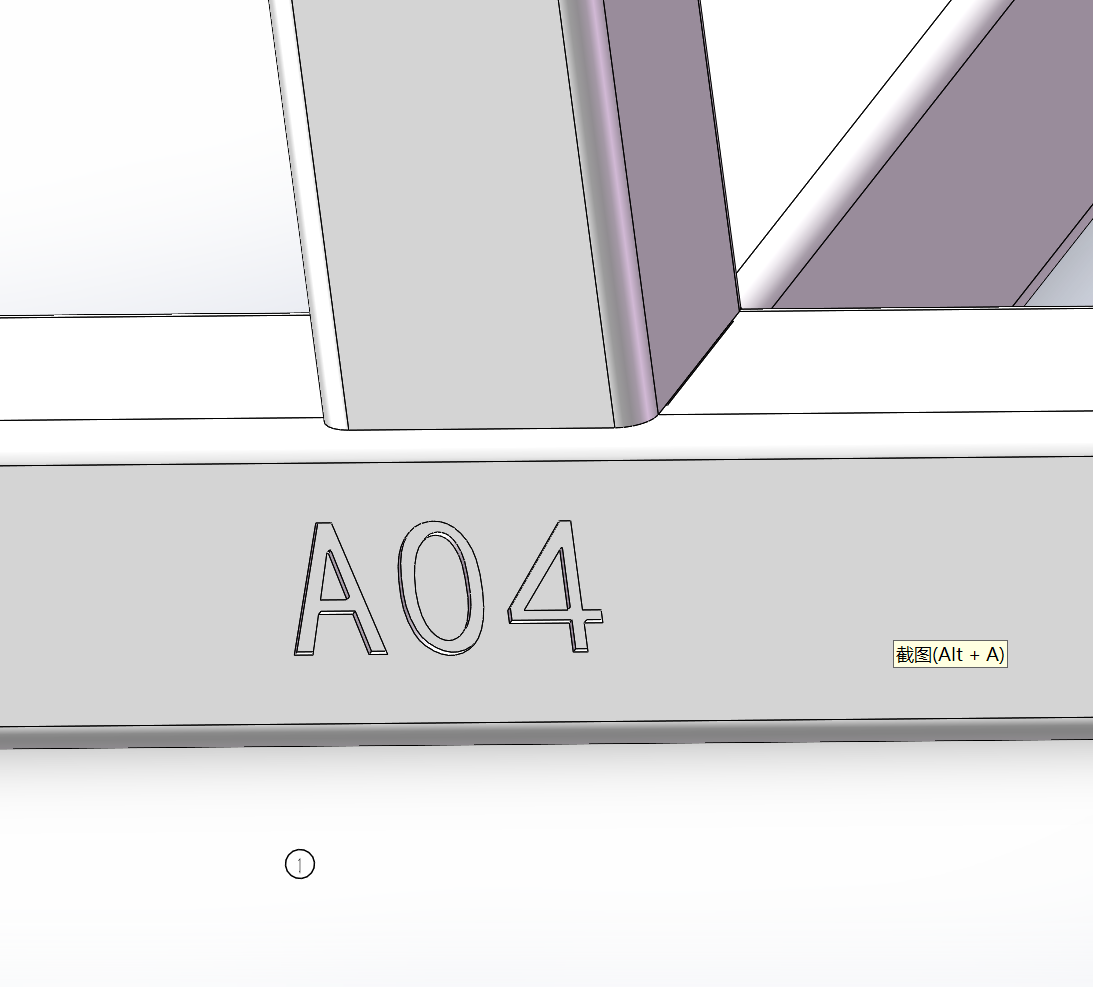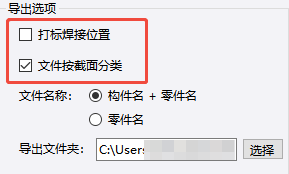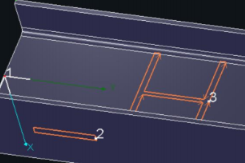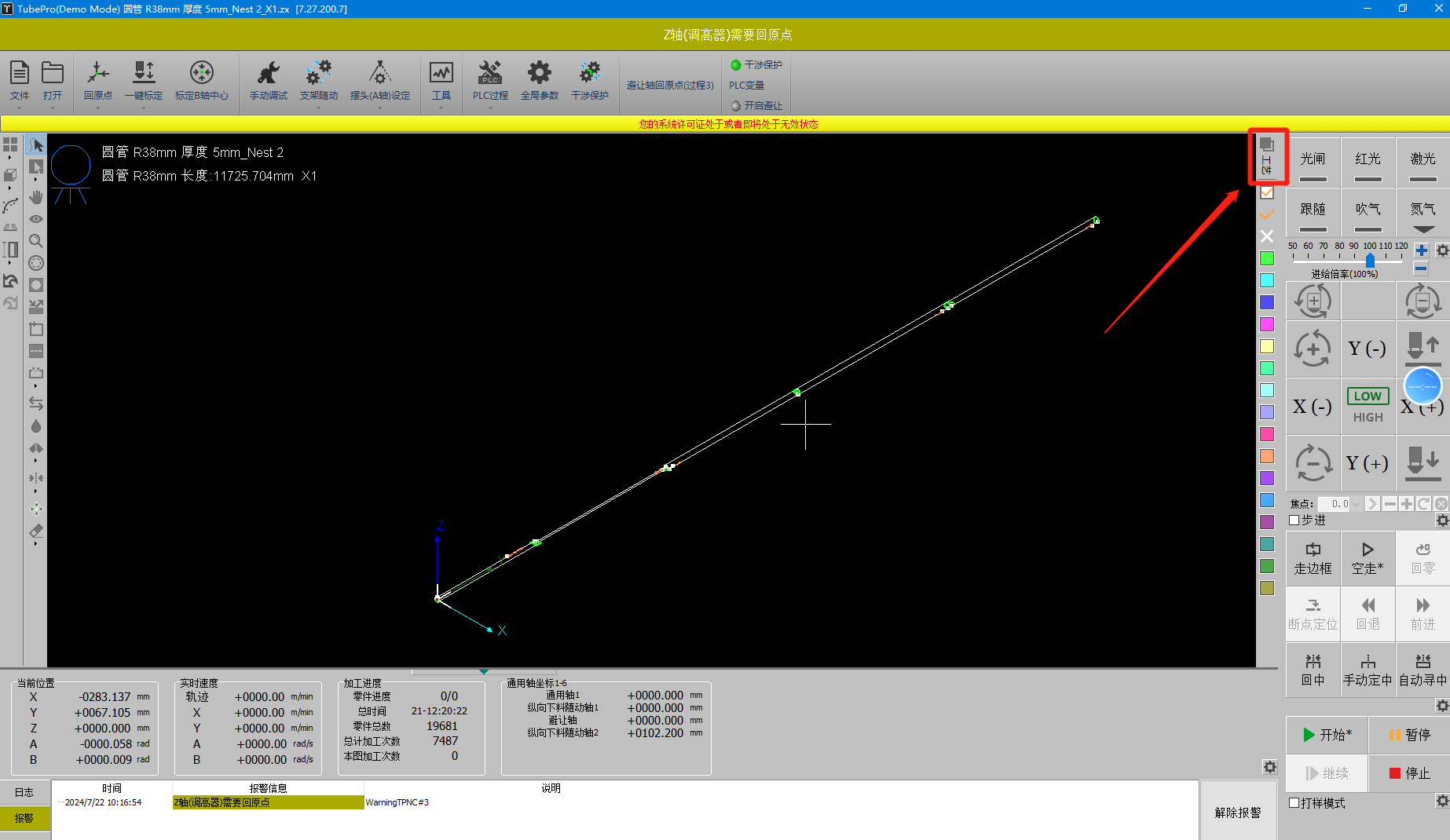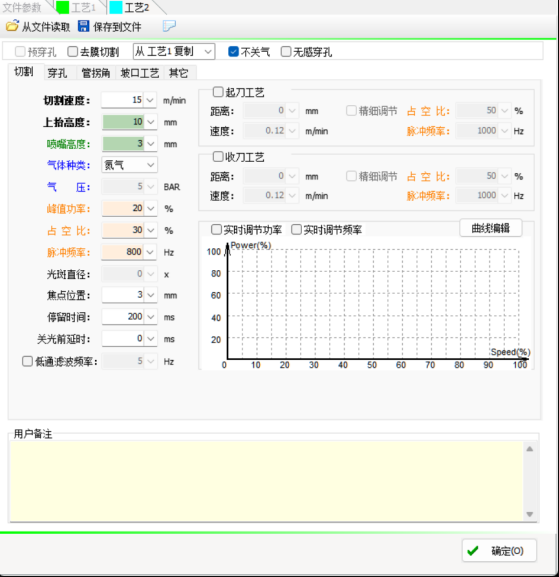- 软件下载
- 说明书
- 视频教程
- 帮助文档
一、简介
打标主要用于留下痕迹,不切透,可以打标文字,也可以打标装配标志。
当需要打标时,先在TubesT套料软件中将打标刀路设置为与切割刀路不一样的图层颜色(一般默认为橙色)。
然后在TubePro或FACut切割软件中对各种图层设置不一样的切割参数,来达到切透与不切透的效果。
若要修改打标图层的颜色,请在【工艺区分】图层设置处,选择您的打标图层。
根据不同的类型,您可以点击链接快速跳转到想要的教程:
(注:点击跳转后鼠标中滚轮要向上滑动一下,滑动后就可以看到对应的小标题)
| 类型 | 图示 | 快速跳转 |
| 文字 | 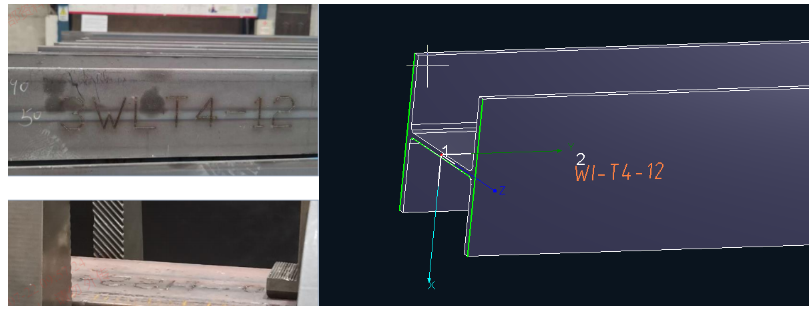 |
|
| 装配印记 | 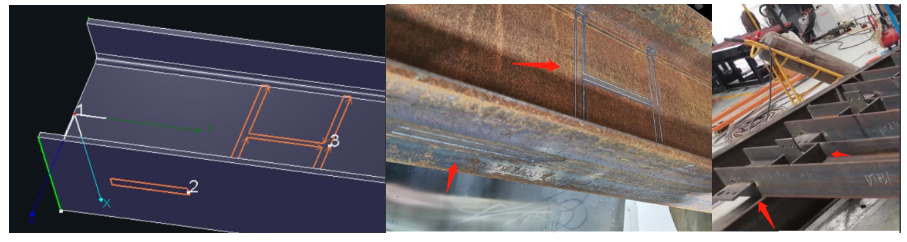 |
二、使用方法
注意:《》、【】中的蓝色字体内容均为可跳转的教程链接,点击链接,即可查看功能对应的详细参数说明、使用方法。
1.添加打标文字
| 图纸来源 | 场景 | 示意图 | 对应教程 |
|
solidworks、ug 等绘图软件 tekla建模软件 不限格式 |
原始零件没有绘制打标文字 想将零件名在导入零件时自动打标到零件体上 |
||
|
原始零件没有绘制打标文字 想将任意文字在导入零件后批量打标到零件体上 |
|||
|
原始零件没有绘制打标文字 想将任意文字在导入零件后单个打标到零件体上 |
《手动添加文字》 | ||
|
solidworks、ug 等绘图软件 sat、step格式 |
原始零件已经绘制打标文字 想将绘制好的文字在导入零件后批量识别为打标图层 |
《图层映射》 | |
|
tekla建模软件 nc1格式 |
想要将装配印记所对应的装配零件的文字标记打标到零件体上 |
在【用户参数配置】→【使用习惯】→【打标NC1钢印标记】 |
2.添加打标印记
| 图纸来源 | 场景 | 示意图 | 对应教程 |
|
solidworks、ug 等绘图软件 sat、step格式 |
原始零件已经绘制打标线 想将绘制好的印记在导入零件后批量识别为打标图层 |
注:建议作图时打标轮廓不要与零件骨架线(如R角处实线)重合 |
|
| tekla建模软件 |
原始模型已经绘制打标线 想将绘制好的印记在导入零件后批量识别为打标图层 |
 |
在从插件导出时 勾选【打标焊接位置】 |
| TubesT内部绘制 | TubesT软件中绘制,想将部分刀路设置为打标 | 《绘制零件-打标》 |
如果上述情况均不符合,零件已导入,想要更改部分刀路的为打标:在【选择】工具中选择想要改变的特征,手动将图层颜色设置为准备设置打标工艺参数的颜色。
3.设置工艺
打标和切割的图层颜色分开后,进行排样排序等操作,套料完成后便可以导出zx加工文件,到切割软件中进行工艺参数的设置。
如下图是TubePro的主界面,点击【工艺】,即可对对应图层设置所需的工艺参数。
如1500W-3000w碳钢,打标工艺可在下图参数基础上进行调试。